Замена приложения с новой версией
Когда Вы готовы распределить новую версию своего приложения, Вы загружаете новую версию двоичных файлов приложения в то же Подключение iTunes, записывают Вас создаваемый для предыдущей версии приложения. Обновленные версии сохраняют тот же Apple ID, Подключение iTunes ID (SKU), и связывают ID как исходную версию. Можно обновить метаданные, используемые в хранилище для новой версии приложения, и добавить описание функций новой версии. Обновленные версии приложения в свободном доступе для клиентов, купивших предыдущую версию.
Добавление новой версии приложения подобно добавлению первой версии, за исключением того, что можно установить дополнительные опции:
-
Новые функции и возможности в этой Версии. При добавлении новой версии Вы обеспечиваете специфичный для версии текст для увеличения описания приложения в хранилище.
-
доступность iCloud. При обновлении приложения для юридического или причин удобства пользования можно указать, что Вы не хотите, чтобы предыдущая версия приложения была доступна на iCloud.
Создание Следующей Версии приложения в Подключении iTunes
Когда состояние текущей версии Готово к продаже или Разработчику, Удаленному из продажи, можно добавить новую версию приложения. Новая версия приложения проходит через тот же процесс рассмотрения как первая версия.
Только агент команды или пользователи с Администратором или Технической ролью могут добавить новую версию приложения. Если Ваша учетная запись пользователя не имеет надлежащей роли, Вы не видите раздел My Apps по домашней странице Подключения iTunes. Свяжитесь с пользователем в своей организации с Администраторской ролью для предоставления Вам правильного доступа. Посмотрите Просмотр, Редактирование и Удаление Пользователей Подключения iTunes.
-
Как пользователь Подключения iTunes с Администратором или Технической ролью, регистрируйтесь к Подключению iTunes.
-
На домашней странице Подключения iTunes нажмите My Apps.

-
Выберите приложение. Если Вы не находите приложение в списке, посмотрите Поиск Приложений.
-
На Версиях нажмите кнопку New Version в правом верхнем углу страницы.
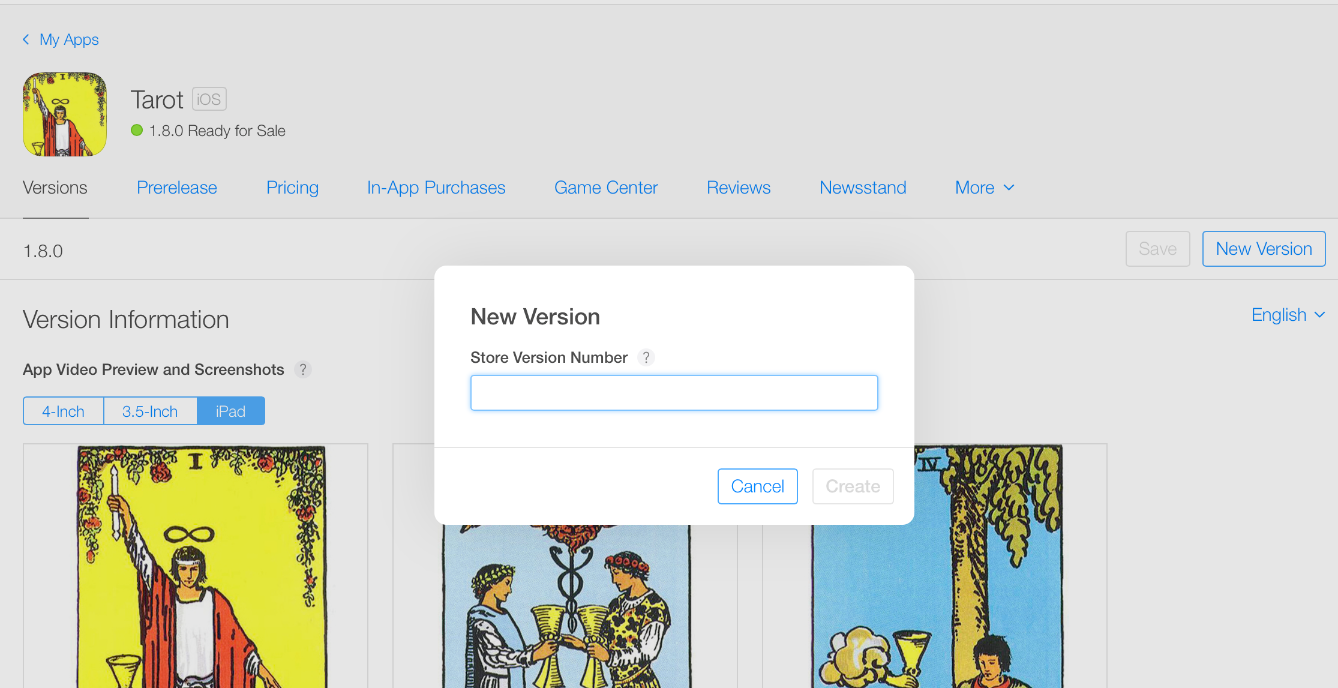
Вы будете видеть кнопку New Version, только если текущая версия приложения Готова к продаже или Отклоненному Разработчику. Если приложение не завершило процесс рассмотрения приложения — это имеет состояние те, которые Подготавливаются К Представлению или Ожидающий Анализа — можно заменить двоичный файл в существующей версии вместо того, чтобы добавить новую версию. Посмотрите Удаление Сборки от Анализа.
-
В Новом диалоговом окне Версии введите новый номер версии. (Это будет номером версии, показанным в App Store.)
-
Нажмите Create.
Новая область Versions показывает Вам информацию, которую Вы просто ввели с существующими метаданными от текущей версии, автоматически переданной. Свойства, которые можно изменить, находятся в доступных для редактирования полях.
-
Рассмотрите и обновите информацию для описания новой версии.
Информация о версии, состоящая из локализуемых метаданных, включая:
Имя
-
Описание
-
Новые функции и возможности в Этой Версии. (Требуемый для каждой новой версии.)
Ключевые слова
Поддержка URL
Маркетинг URL
Политика конфиденциальности URL
Информация об общем приложении, состоящая из метаданных, применяющихся ко всем локализациям, включая:
Значок приложения
-
Номер версии
Категория
Оценка
Авторское право
Файл покрытия приложения маршрутизации
Удостоверьтесь, что выбрали сборку, как объяснено в Выборе Build. Добавьте любые свойства приложения для технологий хранилища к версии, включая свойства In-App Purchase, свойства Game Center и свойства Newsstand.
Наконец, укажите свою информацию об Анализе Приложения и выпуск версии.
Выпуск версии позволяет Вам выбрать, выпустить ли новую версию автоматически или вручную, как объяснено в Указании, Когда Выпущены Версии приложения.
-
Фиксируйте любые ошибки, обозначенные для новой версии.
Если там пропускает требуемую информацию для сохранения новой информации о версии, Вы видите сообщения, в верхней части страницы описывающие проблемы. Например, если Подключение iTunes имеет дополнительные требования, так как Вы представили предыдущую версию, Вы видите, что сообщения указывают, какая новая информация запрашивается.
В разделе с ошибками обновите значения. Для нескольких свойств, таких как Оценка и Лицензионное соглашение, необходимо нажать Edit, прежде чем можно будет ввести новые значения. Нажмите Save.
Когда все ошибки разрешены, и сборка была добавлена к новой версии, кнопка Submit for Review будет видима.
Загрузка нового двоичного файла
После подготовки записи Подключения iTunes к новой версии приложения Вы готовы загрузить обновленный двоичный файл для новой версии; посмотрите Загрузку Двоичного файла для Приложения.
После того, как двоичный файл загружается, страница App Details в настоящее время показывает приложение для продажи с состоянием Ready for Sale и версией, просто добавленной с состоянием Prepare for Submission. Страница покажет самое большее две версии приложения.


Препятствование тому, чтобы Версии приложения Появились в iCloud
Можно указать юридическую проблему или проблему удобства пользования с версией приложения, чтобы удостовериться, что версия исключена от того, чтобы быть продвинутым до существующих клиентов на iCloud.
Если версия Вашего приложения, состояние которого Готово к продаже, имеет юридическую проблему или проблему удобства пользования, необходимо представить обновление для приложения и указать проблему с предыдущей версией при представлении новой версии. Если Вы неспособны представить обновление, необходимо удалить его из продажи.
-
На Вашей странице App Details нажмите Pricing.
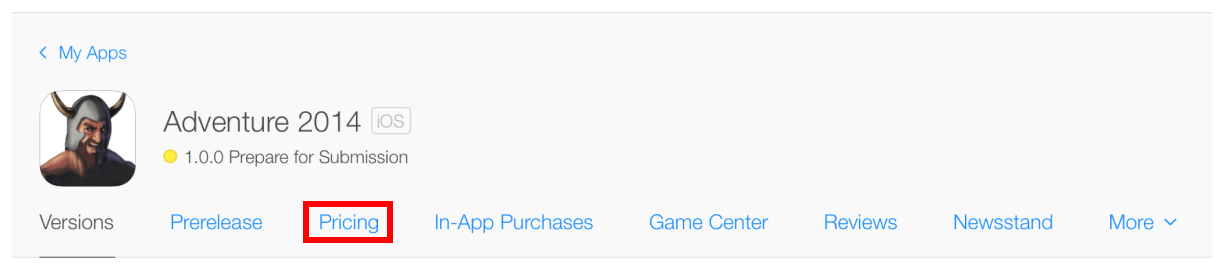
-
Внизу страницы нажмите «Manage iCloud download settings for this app».
Список существующих версий приложения открывается.
-
Выберите версию приложения или версии, которые Вы хотите отключить на iCloud.
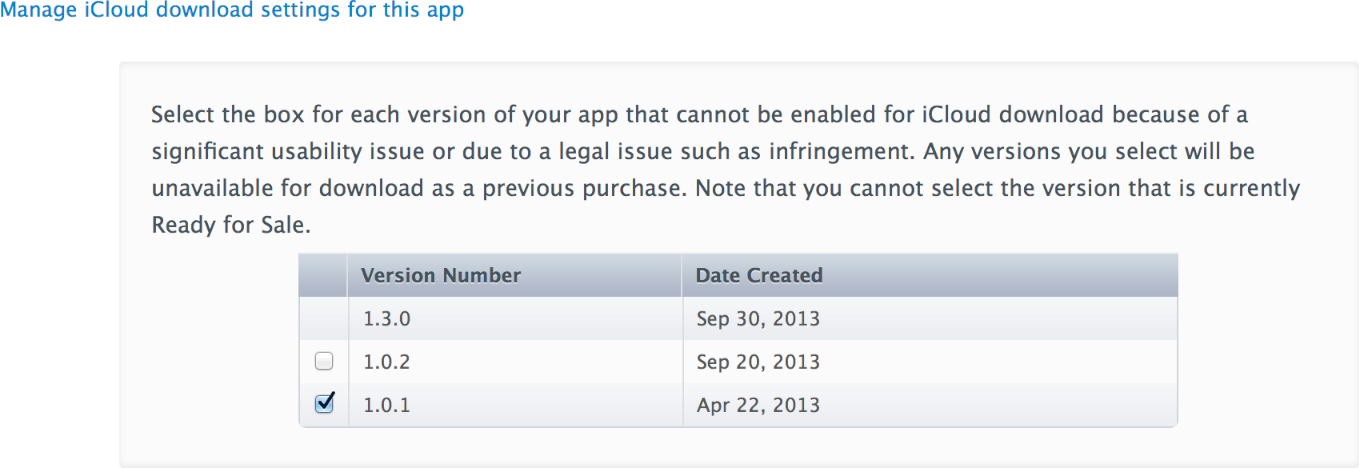
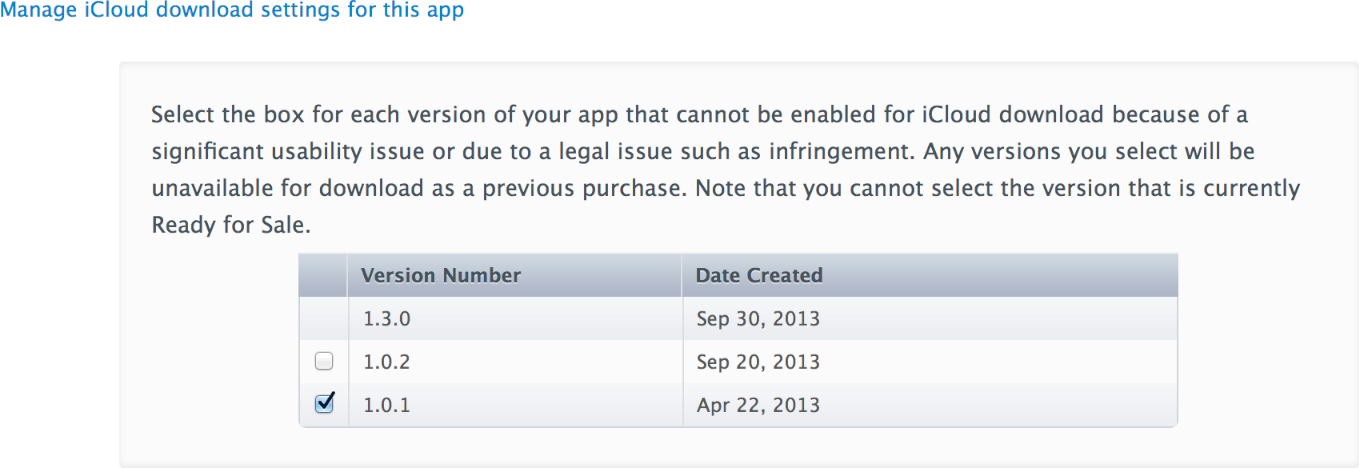
-
Нажмите Save.
Если правовой спор разрешен, можно повторно позволить версии приложения быть доступной снова на iCloud. Выполните шаги в отключить версию приложения для доступности через iCloud и изменить выборы.
Указание, когда выпущены версии приложения
Когда Вы хотите выпустить версию приложения к хранилищу при помощи управления выпуском версии Подключения iTunes, можно указать.
На Версиях Вы показываетесь эти два варианта для управления выпуском версии: автоматический или ручной. Опции появляются в разделе Version Release внизу страницы.
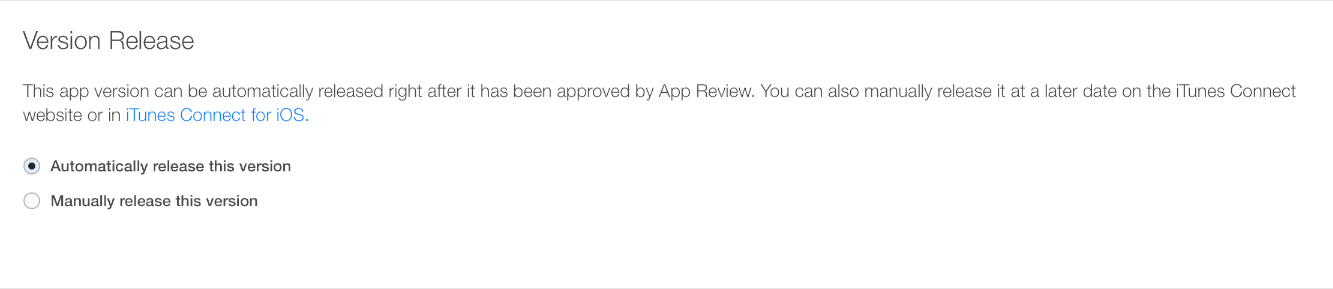
Если Вы принимаете решение автоматически выпустить свое обновление приложения, то приложение отправляется на хранилище, как только это утверждено Apple (ожидающий дата доступности, Вы установили).
Если Вы принимаете решение вручную управлять выпуском версии, Вашими изменениями состояния приложения в Незаконченном Выпуске Developer после того, как это утверждено Apple, указав, что можно вручную выпустить его к хранилищу, когда Вы готовы.
-
Как пользователь Подключения iTunes с Администратором или Технической ролью, регистрируйтесь к Подключению iTunes.
-
На домашней странице Подключения iTunes нажмите My Apps.

-
Выберите приложение и откройте страницу App Details для приложения, как описано в Создании Записи Подключения iTunes для Приложения.
-
Щелкните по надлежащему номеру версии от Версий.
-
Нажмите Release This Version в правом верхнем углу страницы.
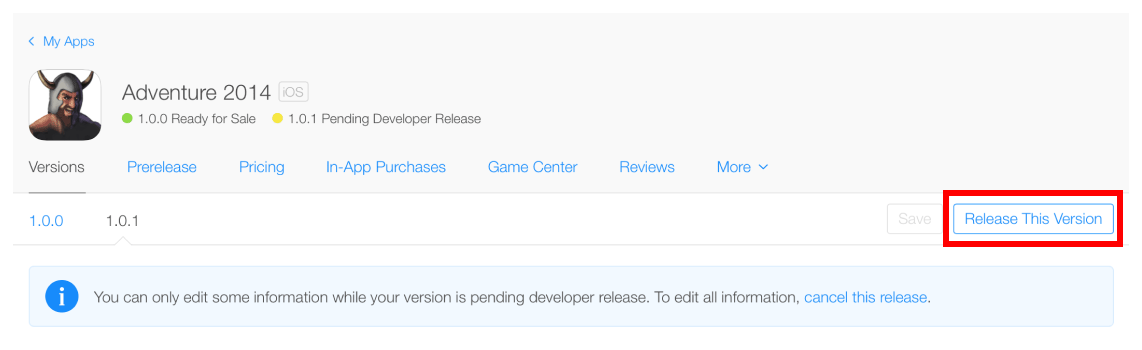
Ваша версия приложения тогда будет жива на хранилище, ожидающем обычное время обработки.
Если Вы хотите удалить приложение вместо этого, нажмите Cancel This Release в предупредительном баннере наверху Версий на странице App Details.
Можно также выпустить версию приложения при помощи приложения Подключения iTunes, доступного в App Store. Посмотрите Берут Подключение iTunes с Вами.
